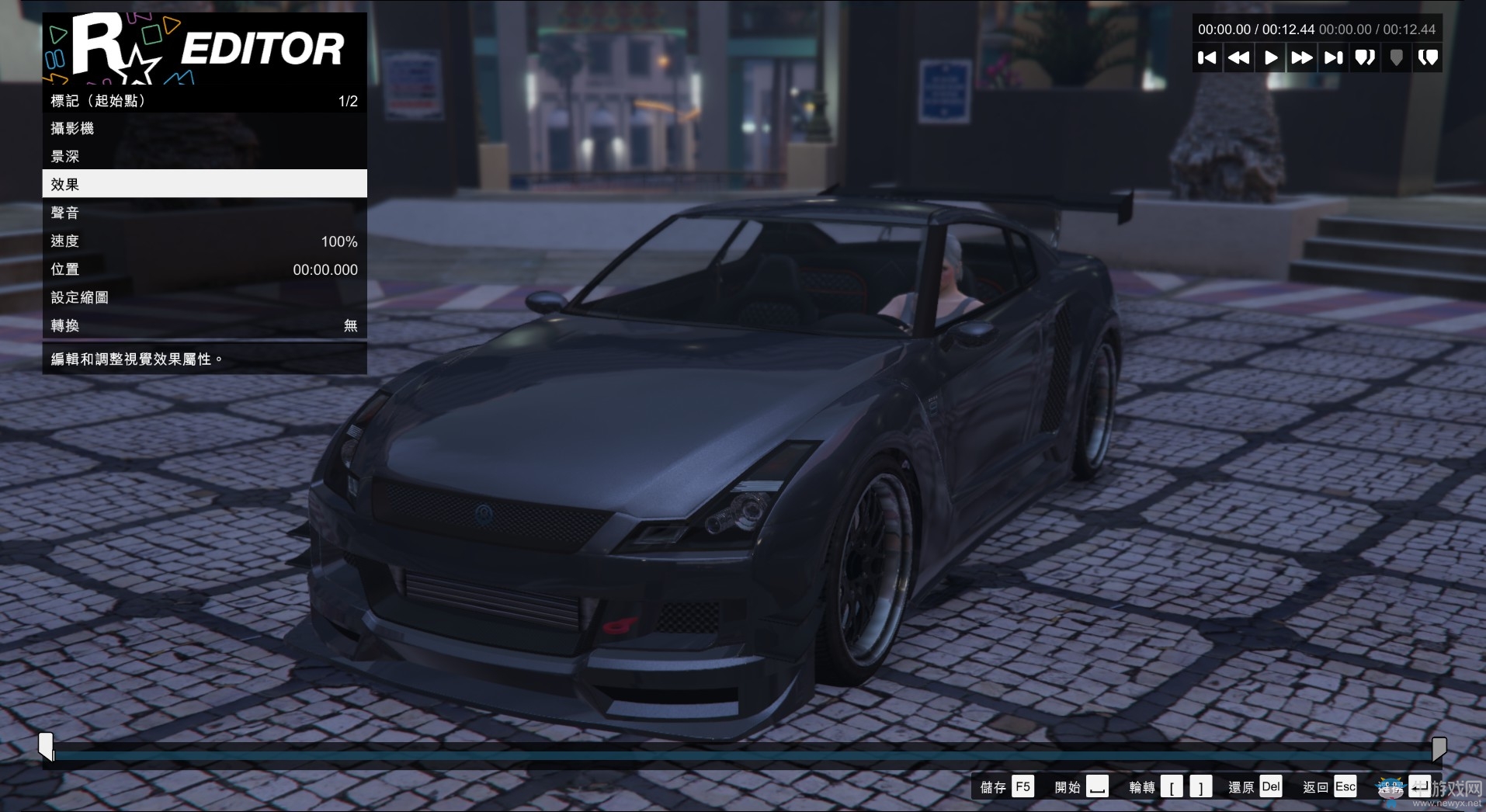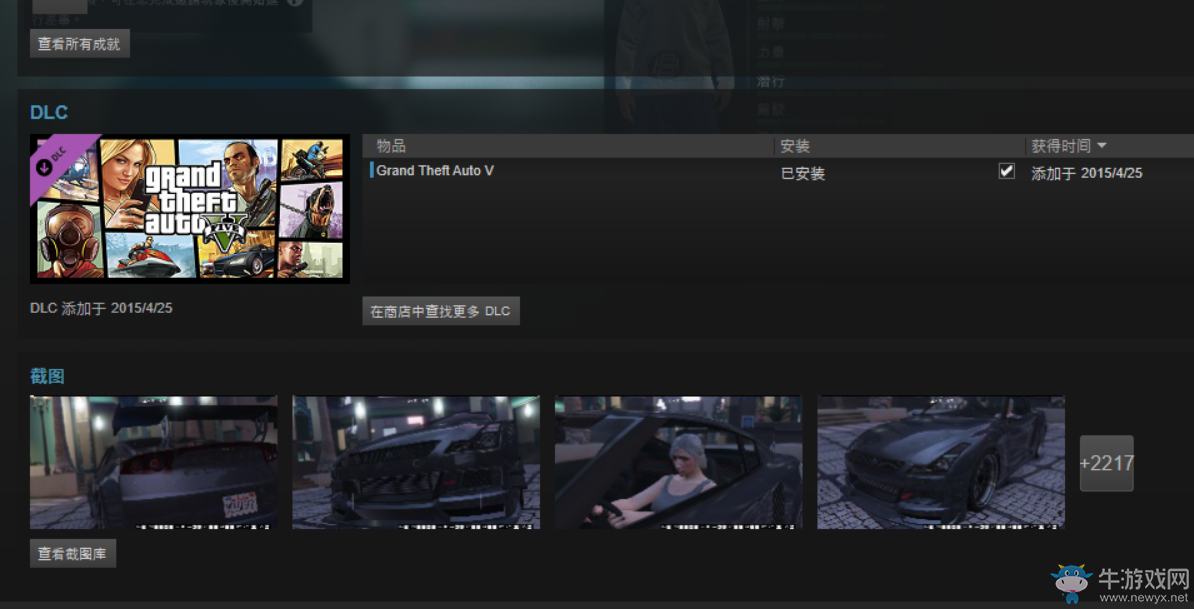《GTA5》R星编辑器截图使用方法
景深完事,该说“效果”了。
玩家可以在“效果”里设置饱和度、对比度、亮度、光晕(暗角)和选择不同的滤镜。
滤镜这个就完全视个人喜好来选择了,大家可以自己一个个去试,因为比较多我就不一个一个放图了,滤镜里可以自行设置滤镜强度,有些蛮重口味的。
PS玩的溜的吧友应该对饱和度这些个设置很熟悉,但考虑到对此不太熟悉的吧友,我在此稍微做下解释:
饱和度:指的是色彩的鲜艳程度,效果如图
对比度:指的是图像各部分之间的明暗对比程度,说白了就是对比度越高,图像越清晰,颜色越艳丽;反之图像会变得灰蒙蒙的。效果如图
亮度:这没啥说的吧...
光晕:俗称暗角,数值越大,画面四角会有变暗的现象
把所有东西调整好后,按H隐藏抬头显示(hud),在steam上买的童鞋按f12截图即可,非steam的就得用例如fRaps,bandicam这样的截图工具了。顺便steam默认的存放截图位置在这个地方,比较绕,为了方便你也可以直接在steam的截图库里看
-
上一个: 《口袋妖怪:太阳/月亮》通关宠物选择推荐
-
下一个: 《口袋妖怪:太阳/月亮》新手教学图文攻略
-

GTA5故事模式秘籍
浏览量:572021-04-28
-

《侠盗飞车5》夜生活DLC三种装饰用奖杯获得方法
浏览量:132018-07-31
-

《GTAOL》夜生活DLC基甫隆独角兽T恤获取方式
浏览量:22018-07-28
-

《GTA5》末日抢劫全关卡心得分享
浏览量:52017-12-23
-

《GTA5》2017圣诞新增上衣一览
浏览量:32017-12-21
-

《GTA5》线上模式末日抢劫攻略
浏览量:32017-12-20

电影《神话》续篇《传说》定档7月12日

重回7元时代!今晚油价大幅下降!

《我的世界》15周年庆 游戏全平台优惠

《寂静之地:入侵日》 6月28日北美上映

小米15系列来了!10月发布!

肉鸽游戏《地牢劫掠者》登陆Steam